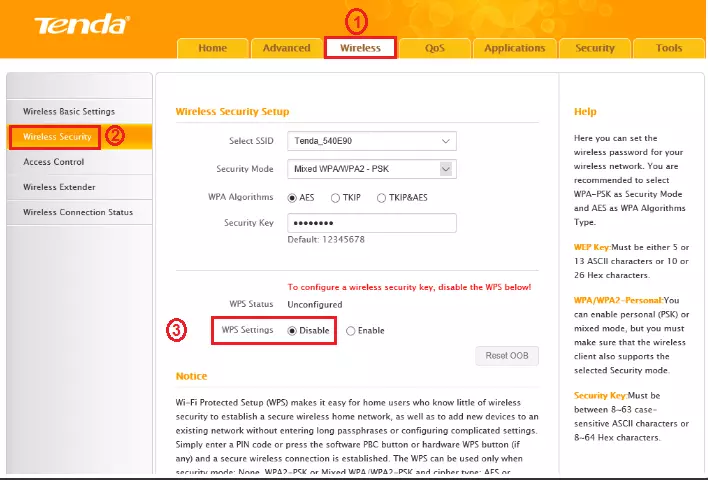غیرفعال کردن قابلیت WPS در تنظیمات مودم
قابلیت WPS یا Wi-Fi Protected Setup استاندارد شبکه وایرلس است که سعی میکند ارتباط بین مودم و دستگاههای وایرلس را سریعتر و راحتتر برقرار کند. در حالت معمول، نمیتوان بدون اطلاع از نام شبکه (SSID) و رمز وایرلس به شبکه وایرلس وصل شد اما درصورتیکه دکمه WPS را در پشت یا جلوی مودم فشار دهید و یا در تنظیمات مودم WPS را Active کنید تمامی دستگاههای اطراف مودم میتوانند بدون نیاز به رمز وایرلس به مودم شما وصل شوند. پس بهتر است برای جلوگیری از سوءاستفادههای احتمالی WPS را در مودم خود غیرفعال کنید.
حتی در حال حاضر نرمافزارهایی هستند که با نصب آن بر روی گوشی موبایل بدون دسترسی به مودم میتوانید در صورت فعال بودن WPS در مودم، به آن متصل شده و از سرویس اینترنت سوءاستفاده کنید.
مودم Zyxel
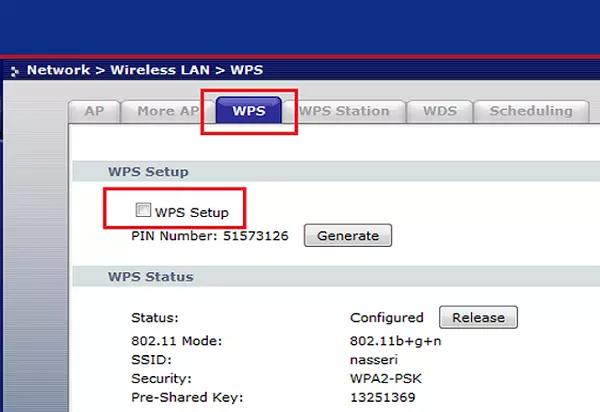
مودم TP-Link
با توجه به متفاوت بودن پنلهای کاربری در مدلهای مختلف، در تصاویر زیر تنظیمات WPS در دو مدل متداول بررسی شده است.
- گزینهی Wireless را انتخاب میکنیم.
- در زیرمنوی Wireless، گزینه Security را انتخاب میکنیم.
- در صفحه باز شده، از تنظیمات WPS گزینهی Disabled یا غیر فعال را انتخاب میکنیم.
- در نهایت برای ذخیره تنظیمات، روی گزینهی save در پایین صفحه کلیک میکنیم.
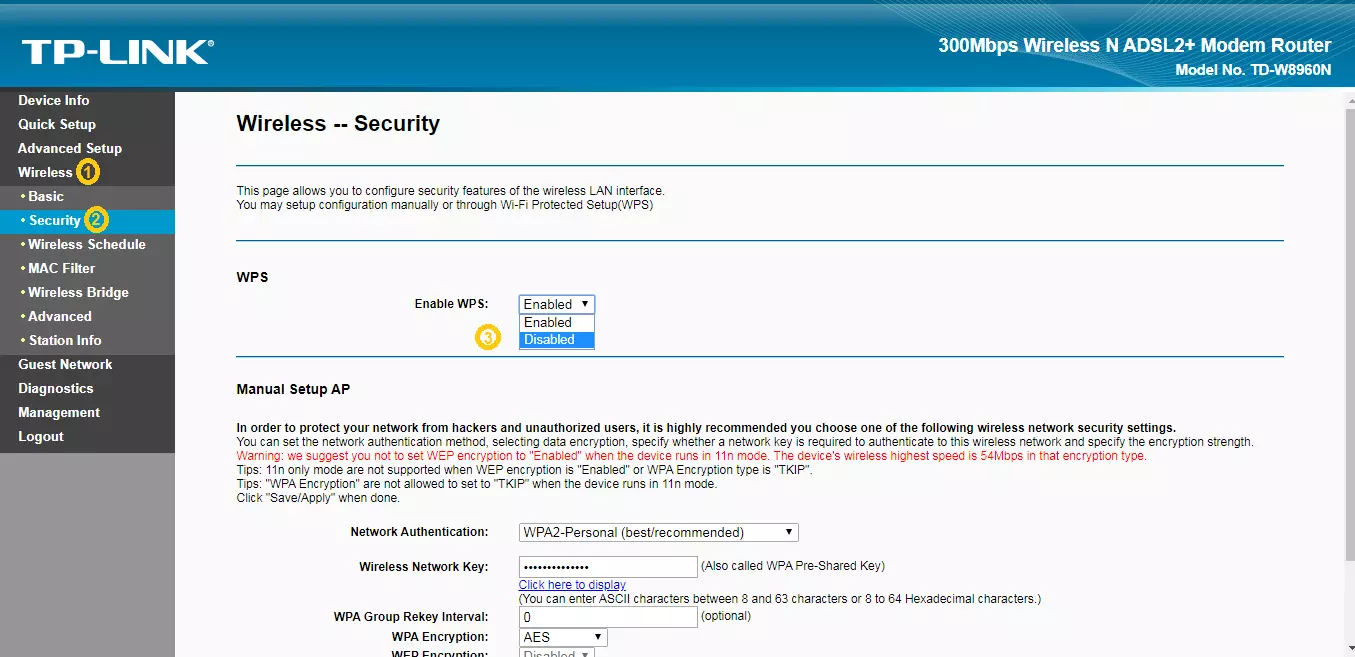
- گزینهی Interface Setup را انتخاب میکنیم.
- در نوار زیرمنو گزینهی wireless را انتخاب میکنیم.
- تنظیمات Use WPS روی گزینهی NO قرار میدهیم.
- در نهایت برای ذخیره تنظیمات، روی گزینهی save در پایین صفحه کلیک میکنیم.
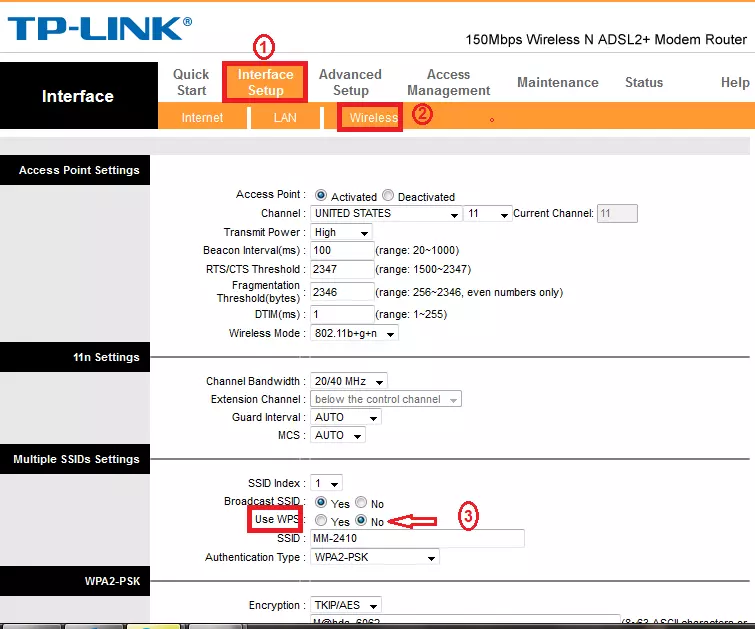
مودم D-Link
- ابتدا گزینهی Advanced را انتخاب میکنیم.
- سپس از ستون سمت چپ موس را روی گزینهی Advanced Wireless نگه میداریم.
- و از منوی باز شده گزینهی WPS را انتخاب میکنیم.
- در صفحهی باز شده، گزینهی Disable WPS را تیک میزنیم.
- در نهایت برای ذخیرهی تنظیمات، روی گزینه Apply Changes کلیک میکنیم.
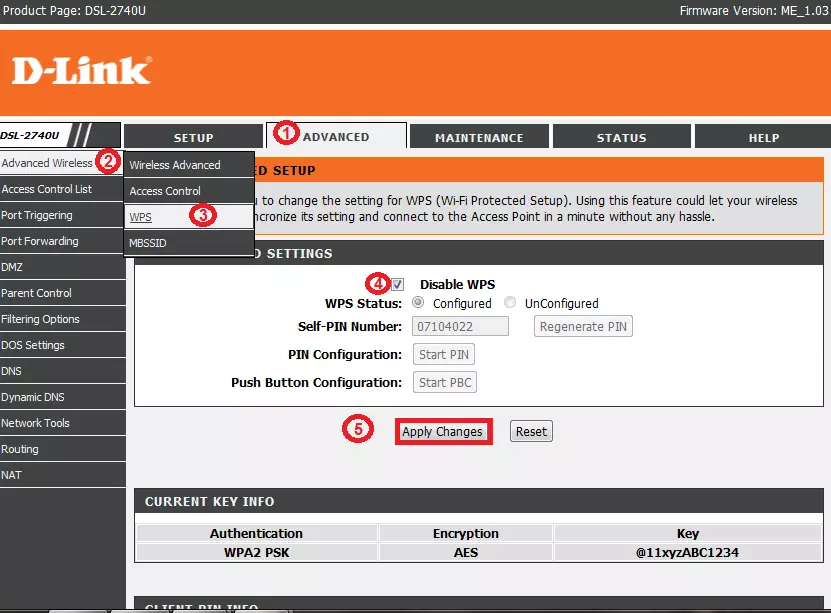
مودم Asus
- در منوی اصلی گزینهی Advanced Setting را انتخاب میکنیم.
- در زیرمنو گزینهی Wireless را انتخاب میکنیم.
- تَبِ WPS را انتخاب میکنیم.
- تظیمات Enable WPS را روی OFF قرار میدهیم.
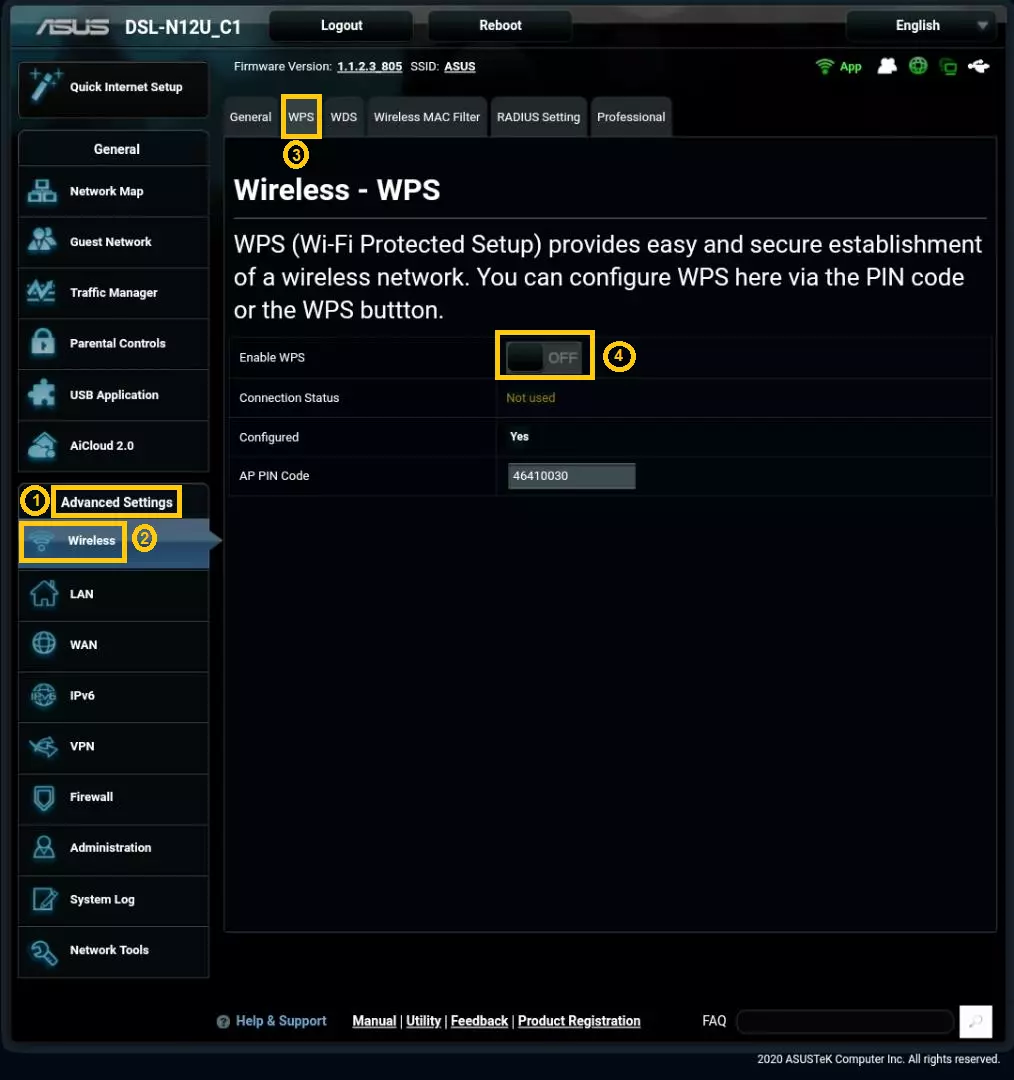
مودم U.TEL
- گزینهی Setup را انتخاب میکنیم.
- از ستون سمت چپ گزینهی WLAN را انتخاب میکنیم.
- از زیرمنو گزینهی WPS را انتخاب میکنیم.
- گزینهی Disable WPS را تیک میزنیم.
- در نهایت برای ذخیرهی تنظیمات، روی گزینه Apply Changes کلیک میکنیم.
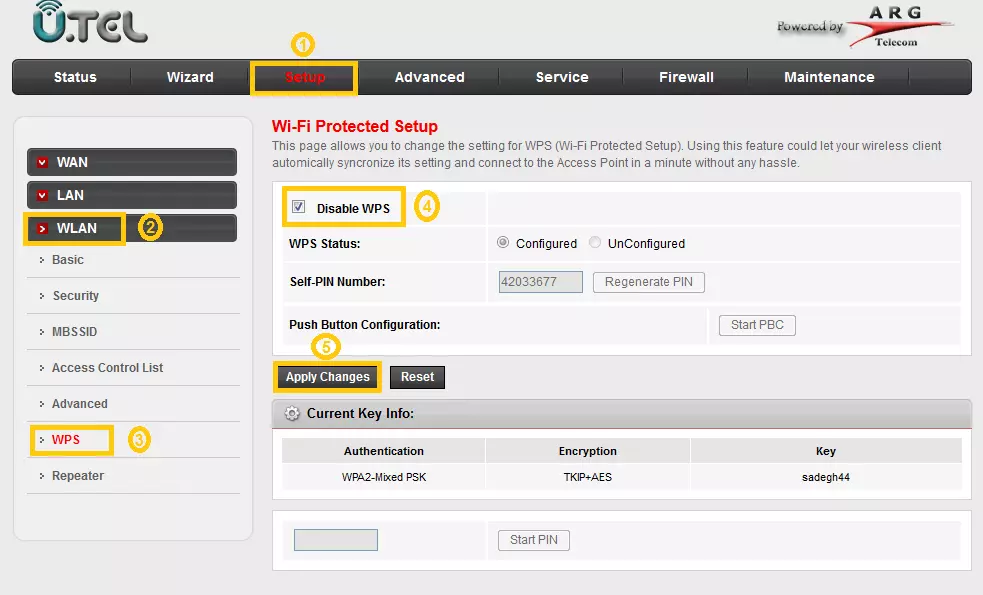
مودم Zoltrix
-
- گزینهی Network را انتخاب میکنیم.
- در زیرمنو گزینهی WLAN را انتخاب میکنیم.
- در ستون سمت چپ گزینه WPS را انتخاب میکنیم.
- گزینهی Disable WPS را تیک میزنیم.
- روی گزینه Apply Changes کلیک میکنیم.
- و در نهایت برای ذخیره تنظیمات، روی گزینهی save در ستون سمت چپ کلیک میکنیم.
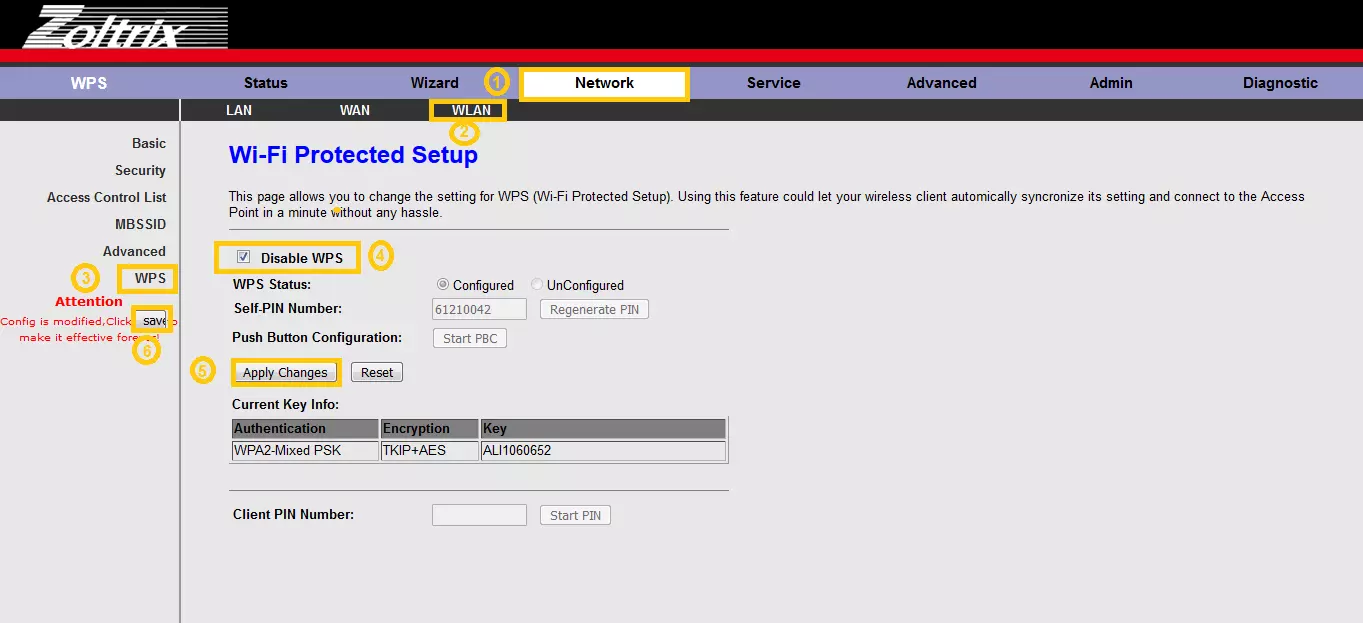
مودم Tenda
- گزینهی Wireless را انتخاب میکنیم.
- گزینهی Wireless Security را انتخاب میکنیم.
- تنظیمات WPS setting را روی Disable قرار میدهیم.
- در نهایت برای ذخیره ی تنظیمات روی گزینهی Apply/Save کلیک میکنیم.